13 лучших трюков WhatsApp для iPhone
Искусственный интеллект поможет тебе заработать!
Ежемесячная база пользователей WhatsApp должно быть почти два миллиарда к настоящему времени. Помимо обмена мгновенными сообщениями и отправки стикеров/gif, приложение для обмена сообщениями также включает в себя несколько скрытых жемчужин и функций. WhatsApp для iPhone требует некоторой возни с приложением, в отличие от его аналога для Android, который легко предлагает параметры и настройки.
Программы для Windows, мобильные приложения, игры - ВСЁ БЕСПЛАТНО, в нашем закрытом телеграмм канале - Подписывайтесь:)

Знаете ли вы, что WhatsApp для iPhone включает жесты для быстрой навигации по функциям и параметрам? Как только вы освоите эти жесты, весь опыт станет весьма продуктивным. Давайте рассмотрим 13 лучших приемов, позволяющих использовать WhatsApp для iPhone на профессиональном уровне.
1. Булавка Кошка
Через некоторое время использования WhatsApp домашний экран приложения заполняется чатами. Отслеживание важных разговоров может занять много времени. В основном потому, что вам придется прокручивать каждый раз, когда вы хотите вернуться к одному из них. К счастью, приложение предлагает опцию Pin, которая позволяет вам прикреплять чат к началу.

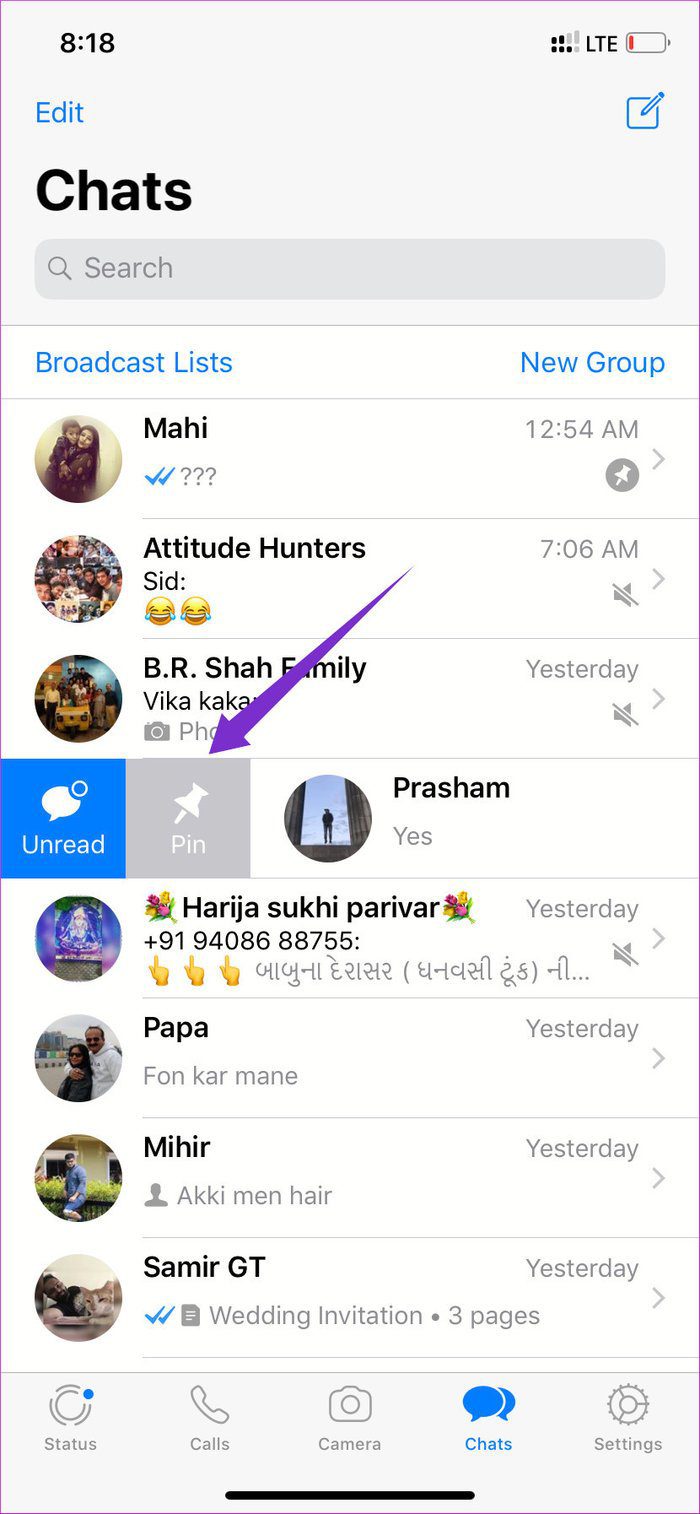
Проведите пальцем влево по любой ветке чата, чтобы увидеть параметр «Закрепить». Нажмите на булавку, и разговор появится поверх всех чатов с крошечным значком булавки.
2. Прочитанный/непрочитанный разговор
Пометить ветку чата как прочитанную довольно просто. Вы можете либо открыть беседу, либо провести пальцем влево и выбрать опцию «Читать». Трюк пригодится, когда вы хотите также пометить этот чат как непрочитанный. Выполните тот же жест и отметьте его как непрочитанное.

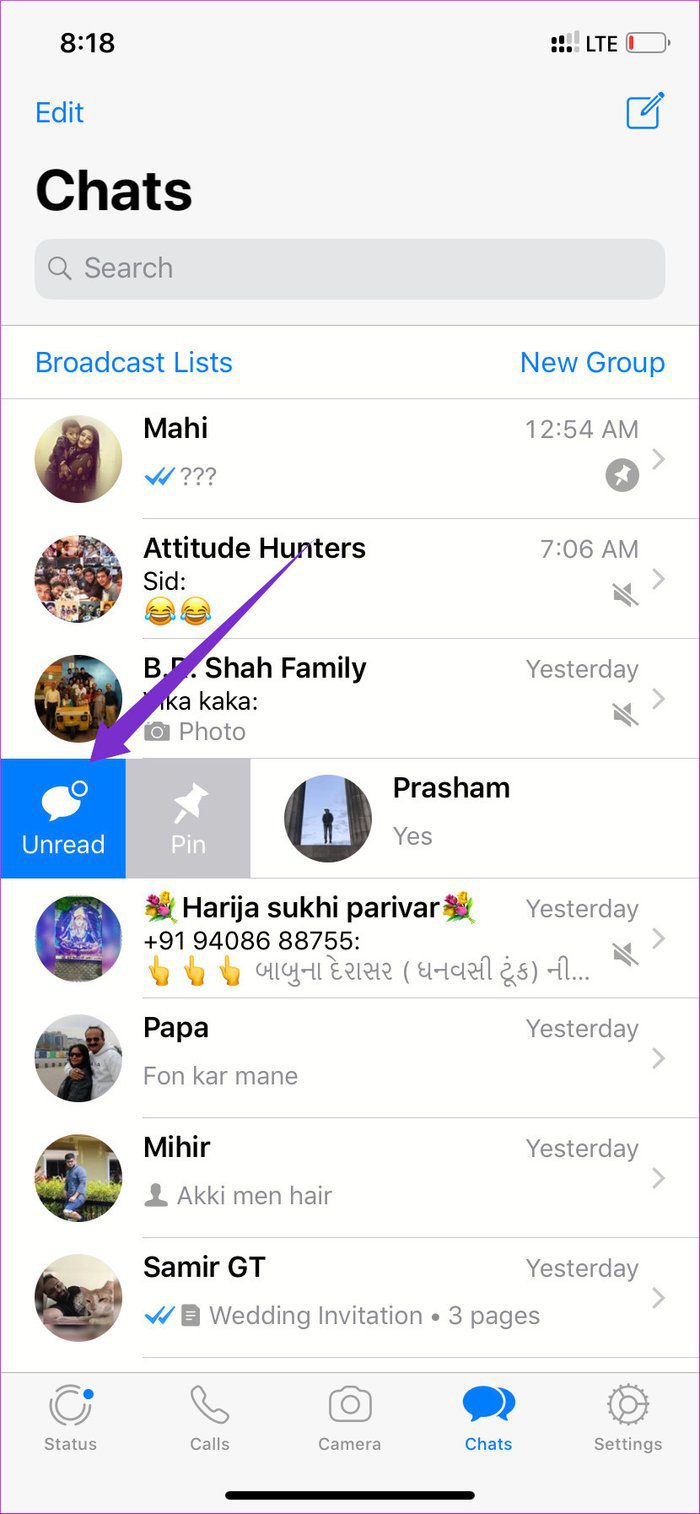
3. Отметить «Прочитано все»
У всех нас есть один из тех загруженных дней, когда у нас нет времени, чтобы проверить сообщения WhatsApp. Позже просмотр каждого сообщения из отдельных разговоров и группового чата кажется рутиной.
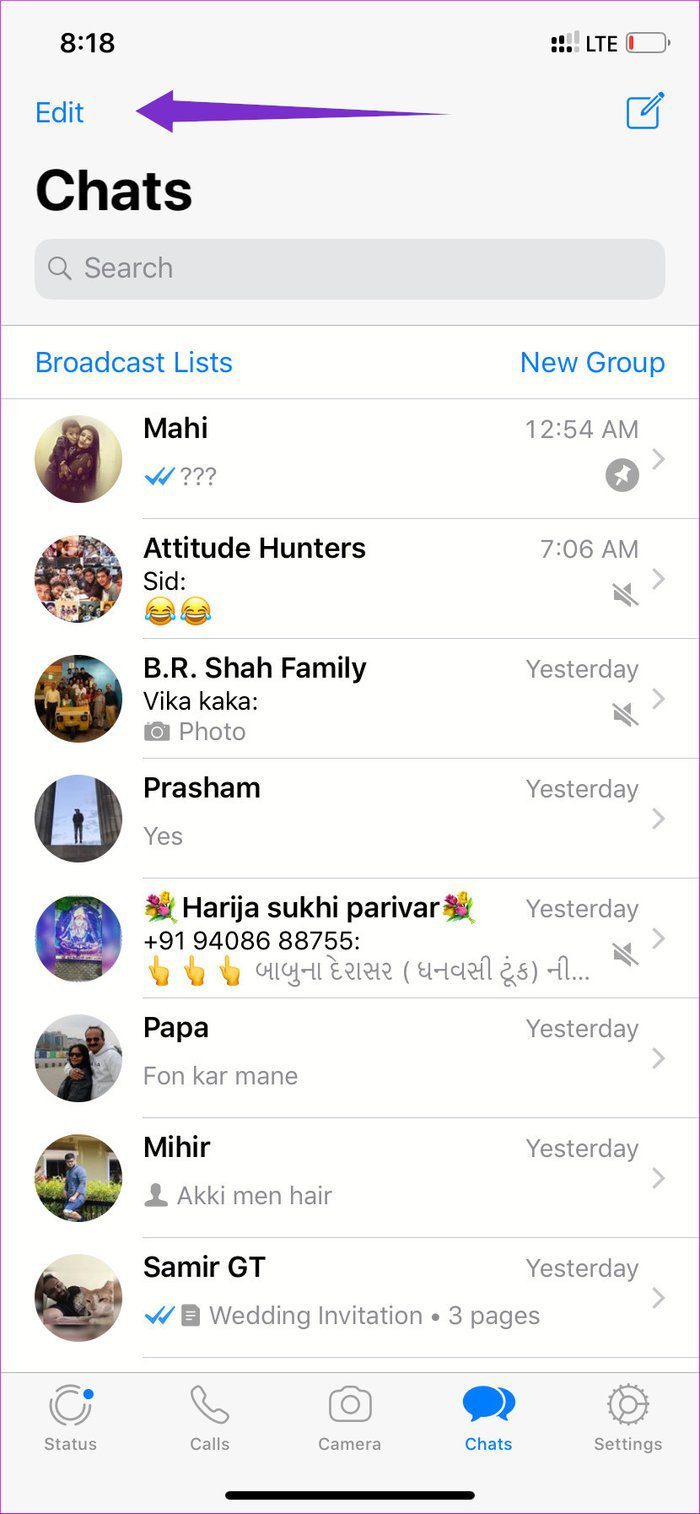
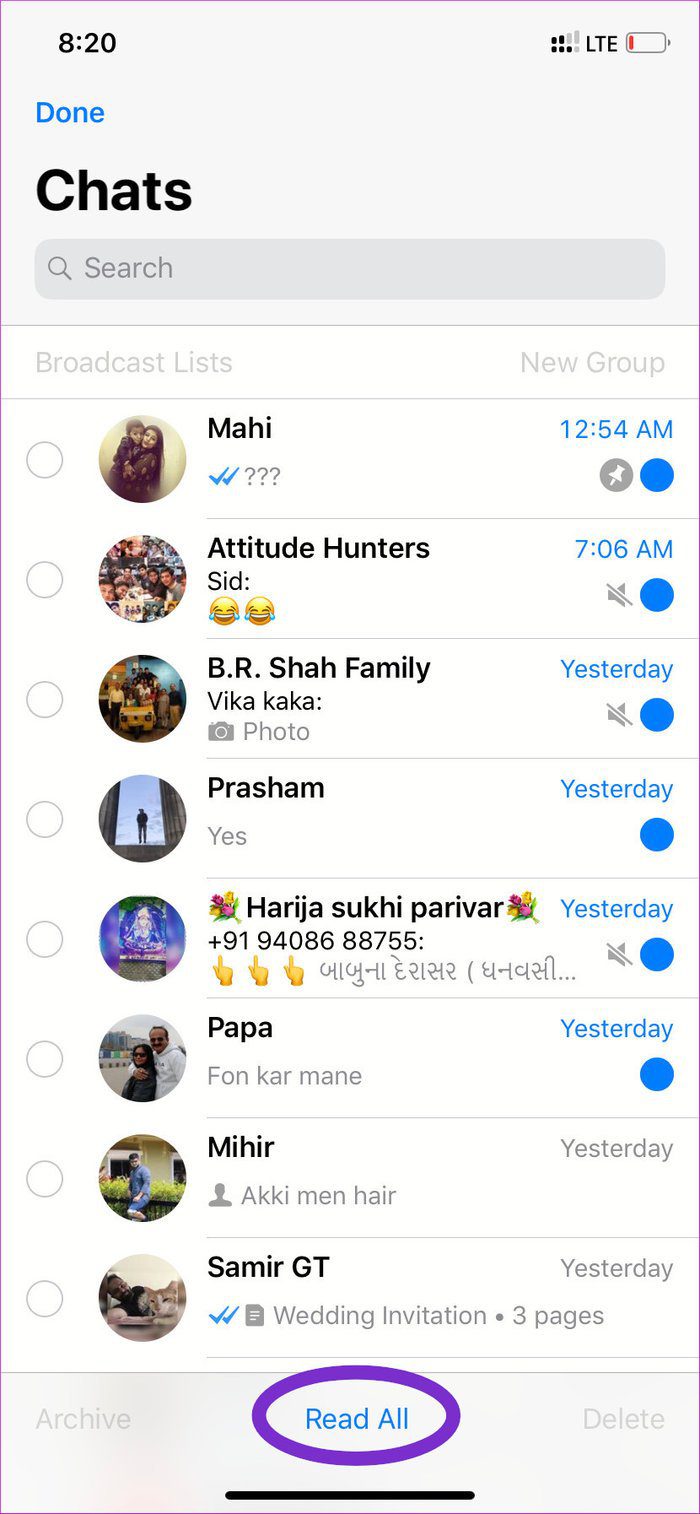
Вы можете нажать «Изменить», выбрать темы чата и нажать кнопку «Читать все» внизу, чтобы пометить ожидающие сообщения как прочитанные. Это помогает, когда вы хотите избежать прокрутки групповых чатов.
4. Прочитайте квитанцию
На iOS можно быстро просмотреть квитанцию о прочтении своих сообщений. Проведите пальцем влево по любому сообщению, и на следующем экране отобразятся две важные детали — время доставки сообщения и время его прочтения получателем.
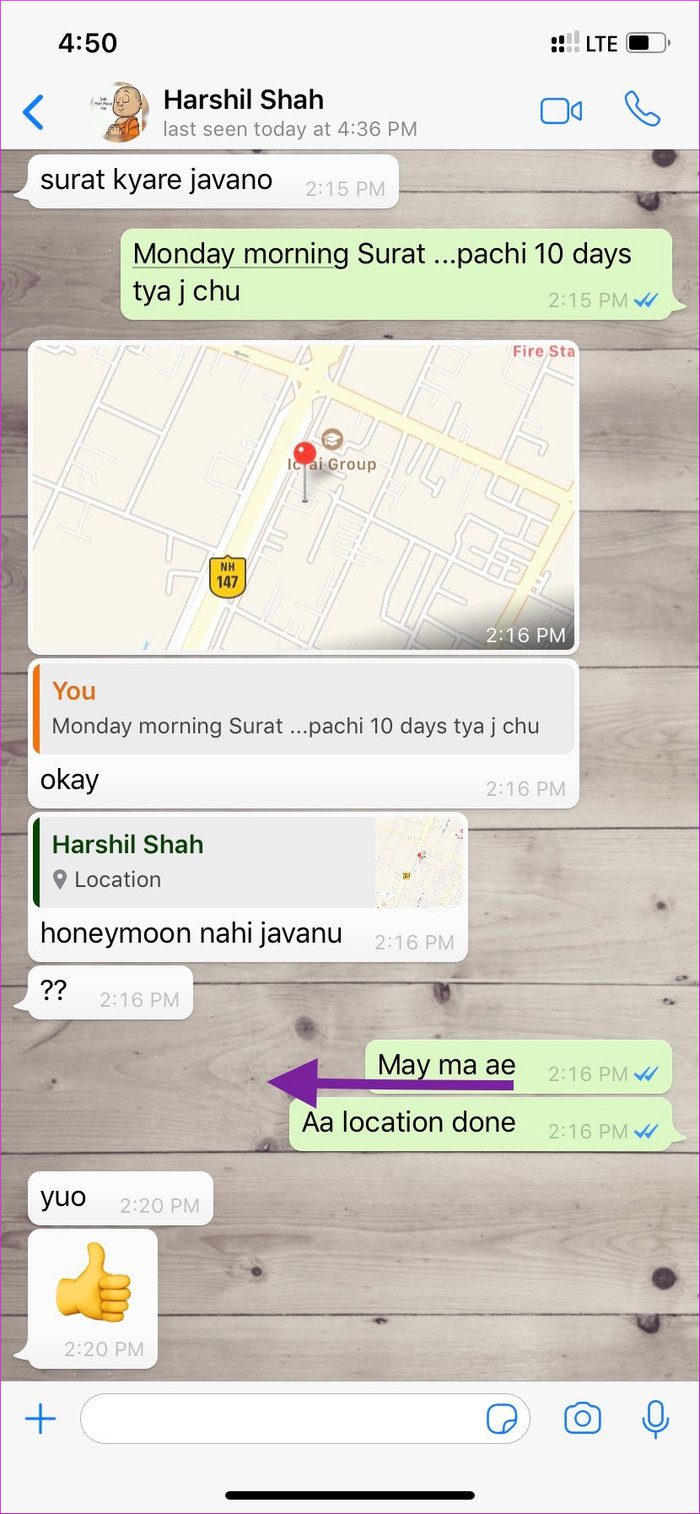

5. Архив чата
Вместо того, чтобы удалять разговор, вы можете убрать беспорядок на рабочем столе WhatsApp, скрыв его. Проведите пальцем вправо по любому разговору и коснитесь параметра «Архивировать чат».
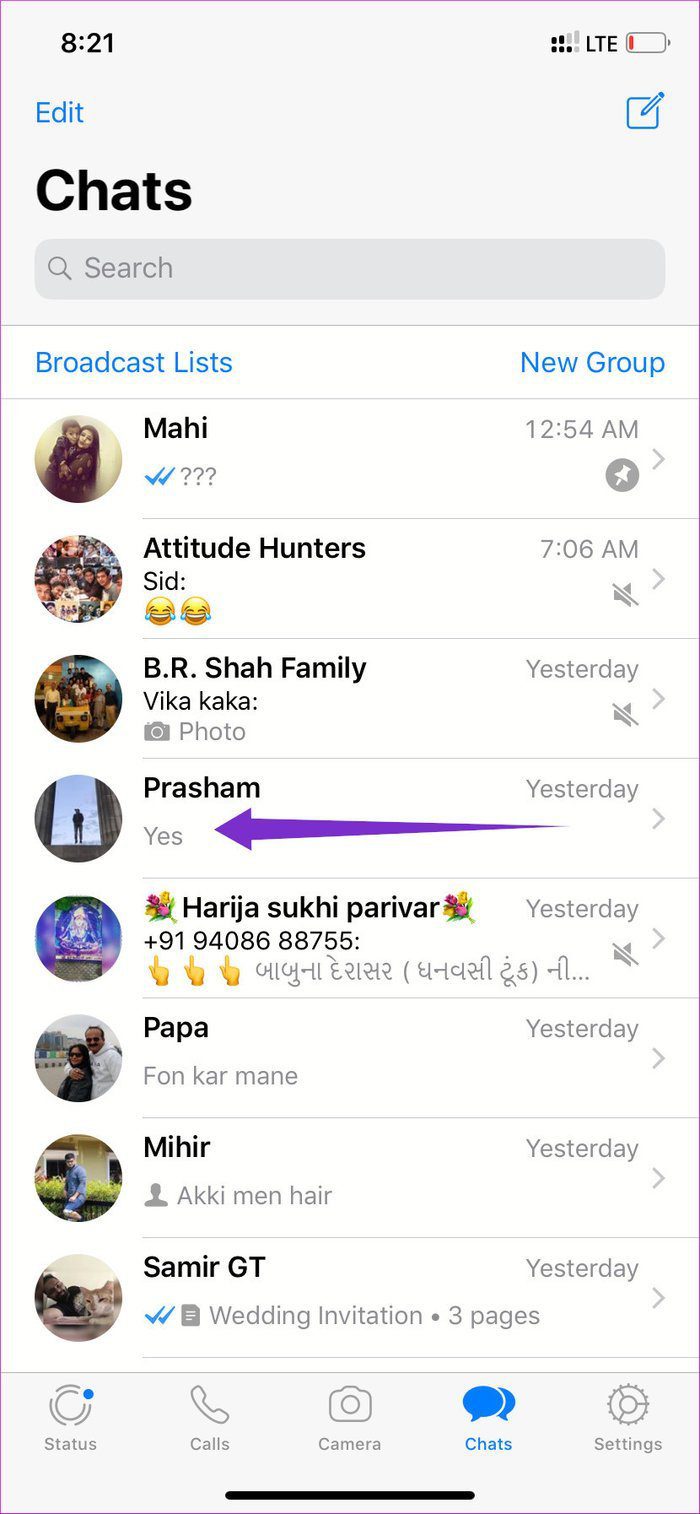
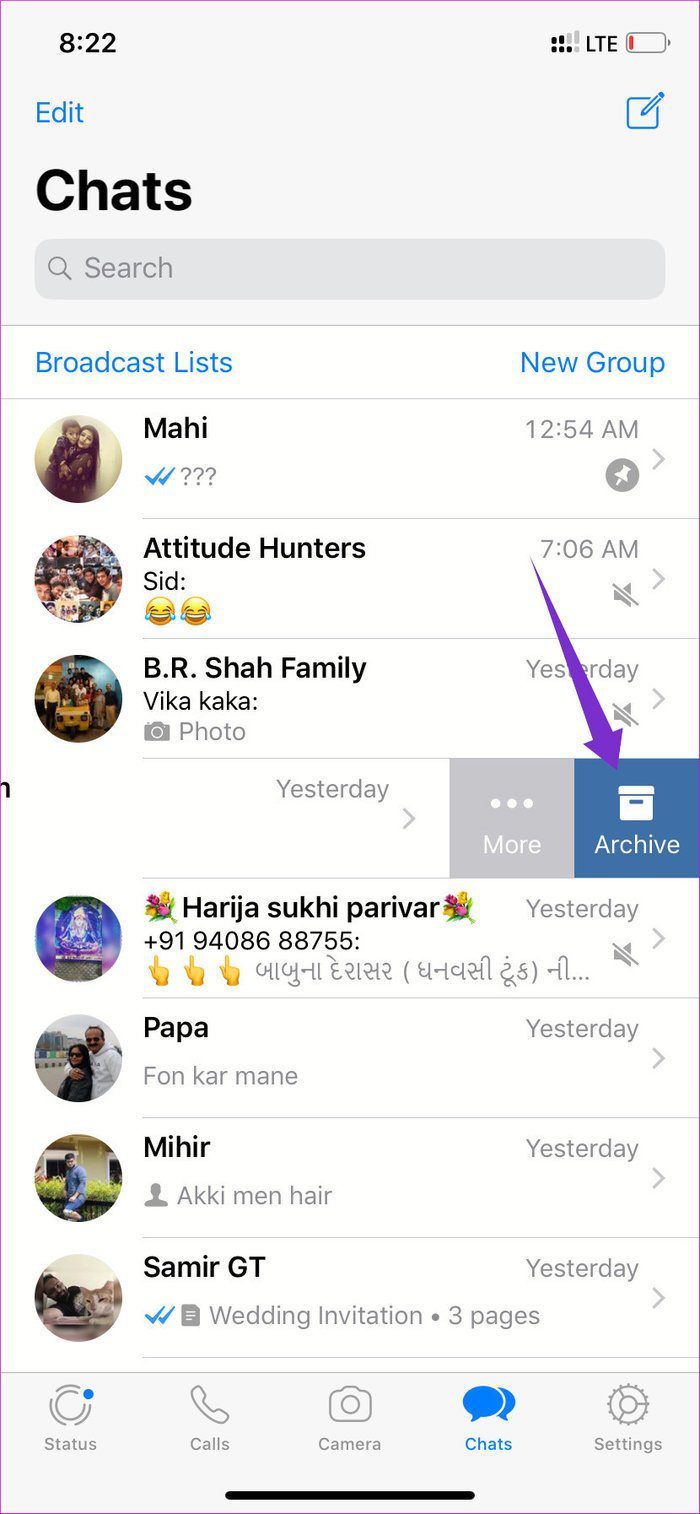
На Android список архивов доступен при прокрутке до конца списка чатов. iOS позволяет легко добраться до него одним жестом. Проведите пальцем вниз или выполните раскрывающийся жест на главном экране, чтобы открыть параметр «Архивные чаты» под окном поиска.

6. Отключить чат
Возможность отключить чат — это подарок от Бога для таких, как я. Некоторые из моих контактов часто рассылают мне спам со своими бизнес-продуктами. Благодаря опции «Отключить звук» я могу избежать ненужных отвлекающих факторов во время работы.
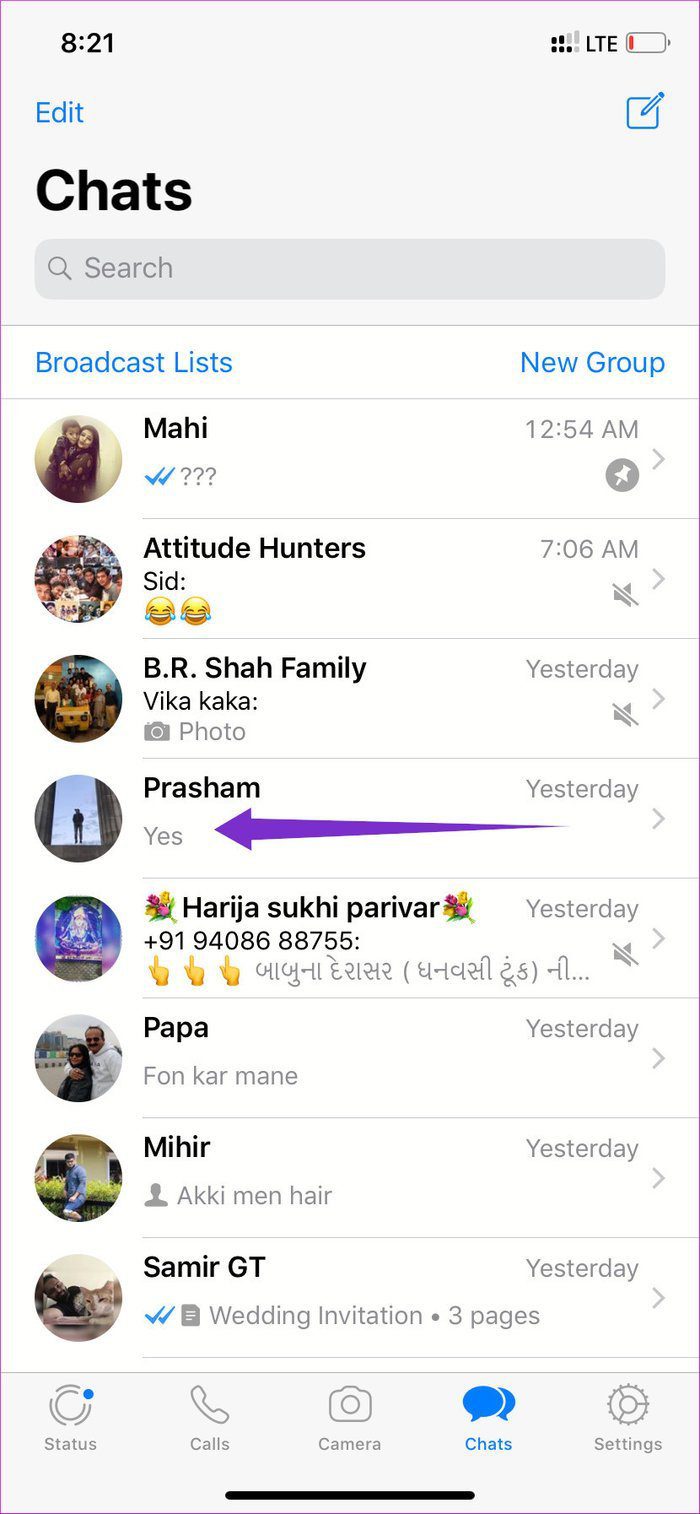

Есть два способа включить его. Либо вы можете нажать на имя контакта из разговора и нажать кнопку отключения звука внизу. Или вы проводите влево по ветке чата контакта на главном экране, нажимаете кнопку с тремя точками, нажимаете «Еще», выбираете «Отключить звук» и повторяете тот же процесс, чтобы включить звук.
7. Экспорт чата
Переход с Android на iOS или наоборот не приведет к успешной передаче всех сообщений WhatsApp. Кроме того, нет простого способа сделать это, поскольку WhatsApp официально не поддерживает кроссплатформенное резервное копирование с использованием Google Диска. Вот где на помощь приходит опция «Экспорт чата».
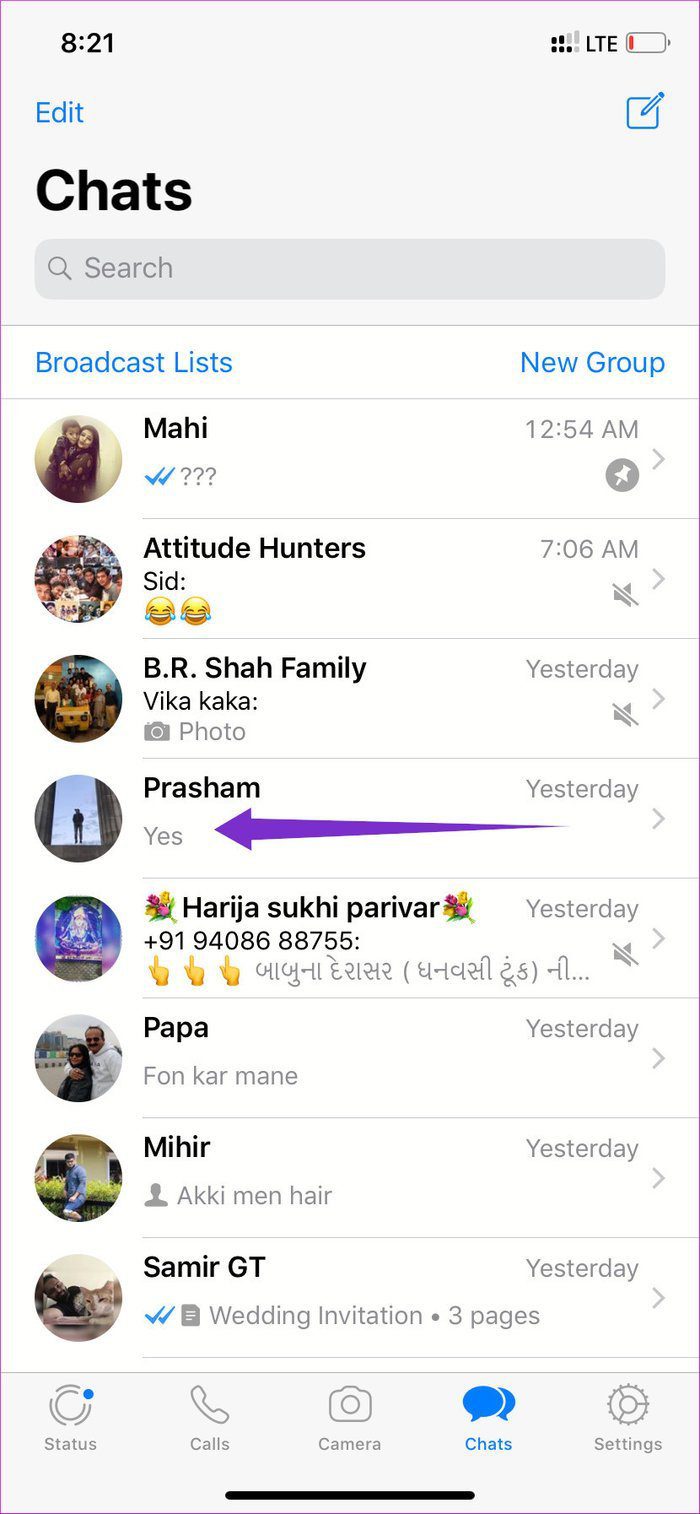

Проведите пальцем влево по любой ветке чата, нажмите «Еще» и выберите «Экспортировать чат». WhatsApp предоставит возможность прикреплять или исключать медиафайлы — фотографии, видео и документы. После того, как вы выберете любой из вариантов, вы получите лист «Поделиться», чтобы выбрать приложение для отправки копии экспортированного чата.
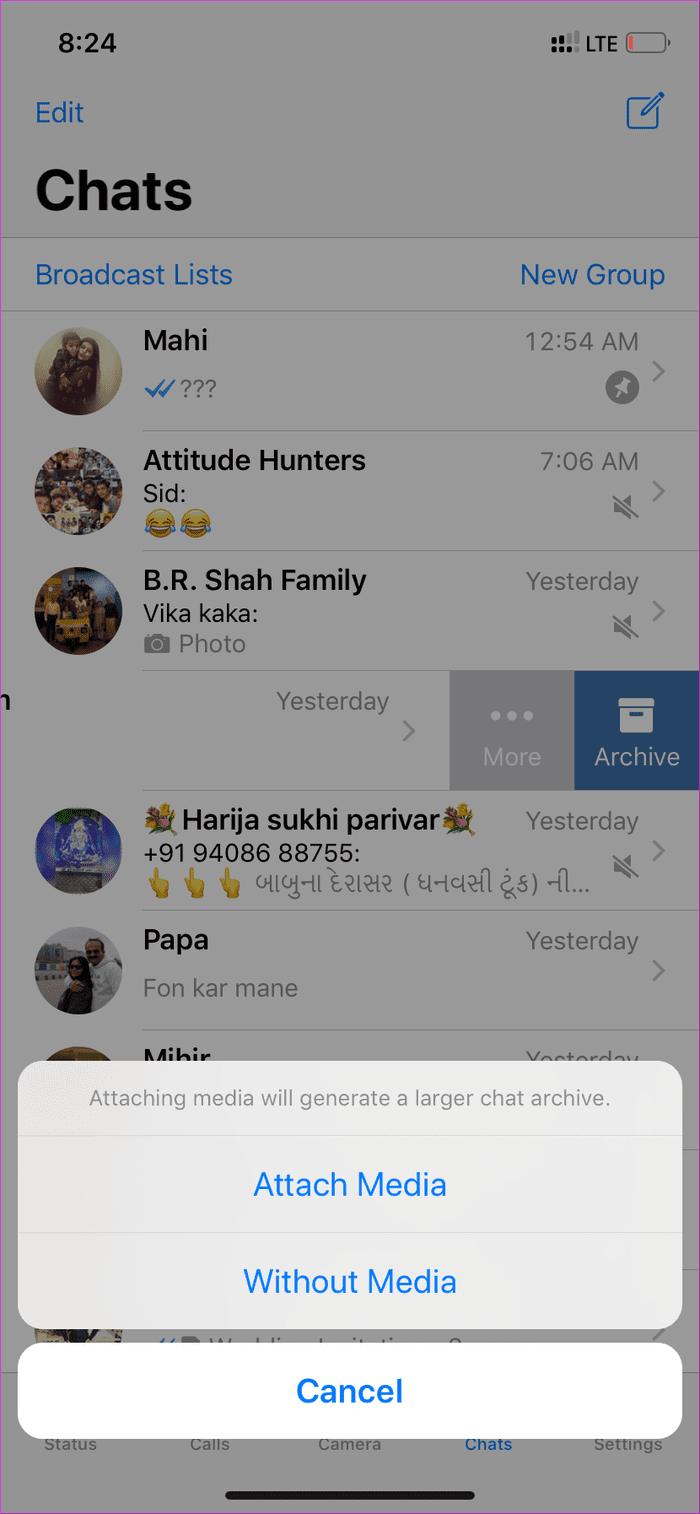
8. Удалить чат
Удалить ненужную ветку чата из WhatsApp довольно просто. Проведите влево по чату, который хотите удалить, коснитесь «Еще» с тремя точками и выберите «Удалить чат».
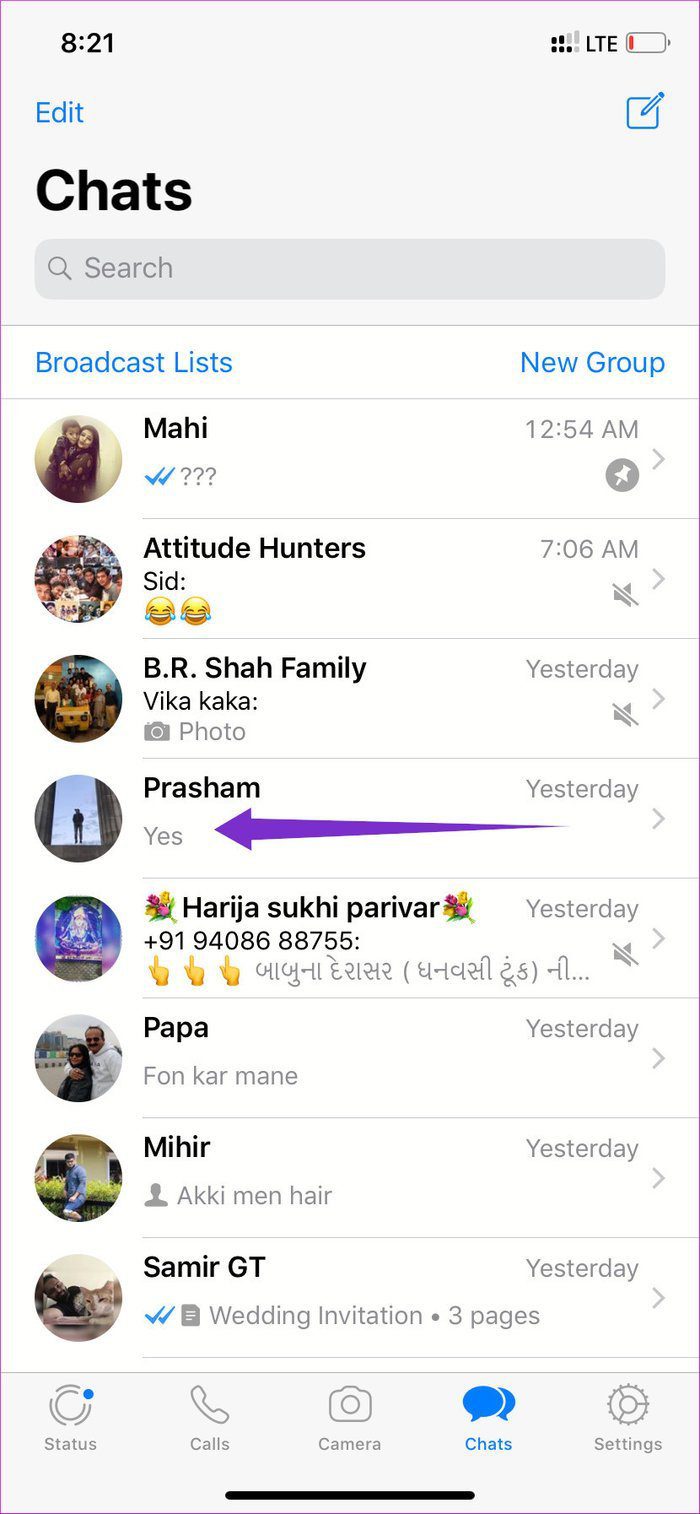

9. Быстрый ответ в чате
В прошлом году WhatsApp представил возможность быстрого ответа на конкретное сообщение жестом смахивания. В чате проведите пальцем влево по любому полученному сообщению, и вы сможете сразу начать составлять ответ на это сообщение.


10. Поиск сообщения
Допустим, вы хотите найти конкретное сообщение и не хотите прокручивать или прочесывать море разговоров. WhatsApp позволяет вам искать определенное слово или термин, открывая окно поиска с помощью быстрого жеста прокрутки вниз на рабочем столе.
Примечание: 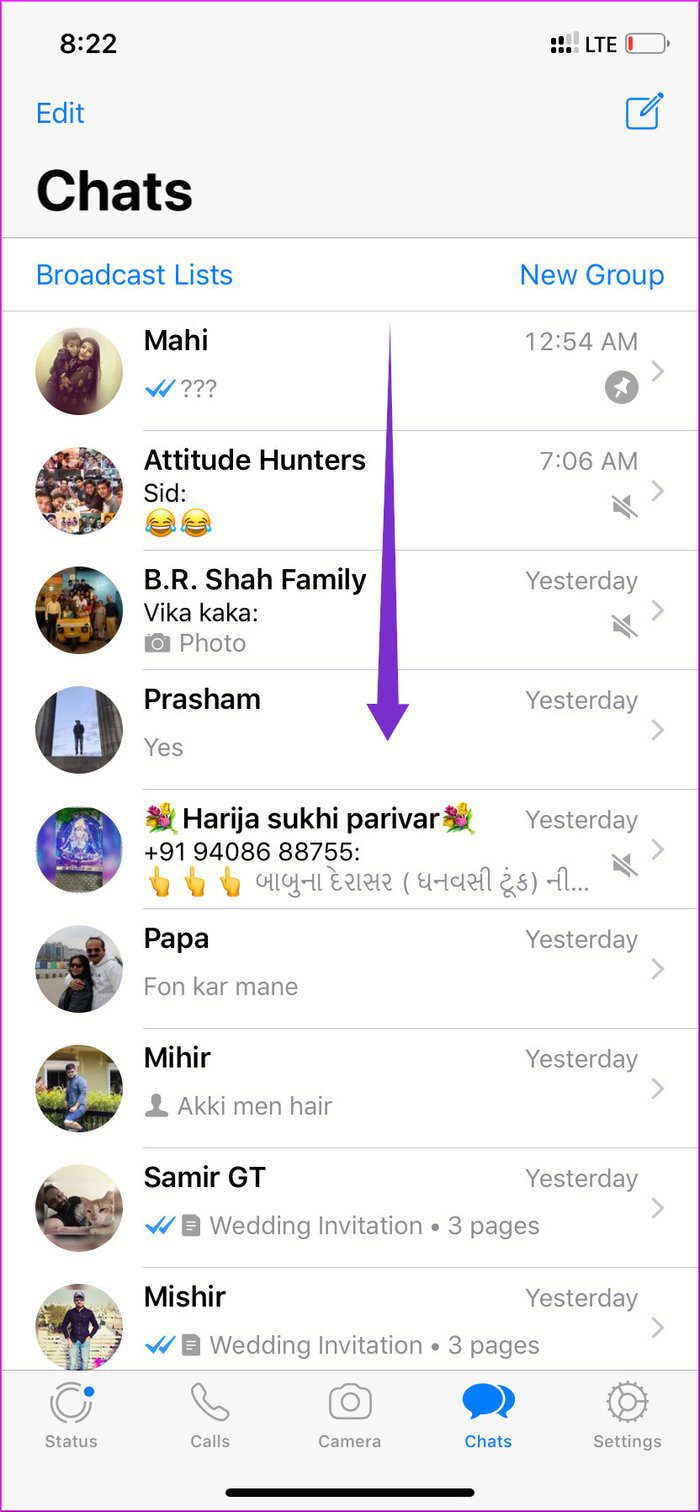

Введите соответствующий термин в меню поиска, и вы найдете результаты поиска, в которых цепочки чатов отображаются вверху, а отдельные сообщения с ключевыми словами для поиска выделены полужирным шрифтом.
11. Личное сообщение из группового чата
Представленный в последней версии WhatsApp для iPhone v2.16, теперь вы можете ответить конфиденциально на определенное сообщение из группового чата. Итак, допустим, вы хотите поговорить с отправителем определенного сообщения, но наедине. Вы можете отправить ответ на это сообщение в частном порядке и участвовать в приватном чате вместо того, чтобы спрашивать в группе.

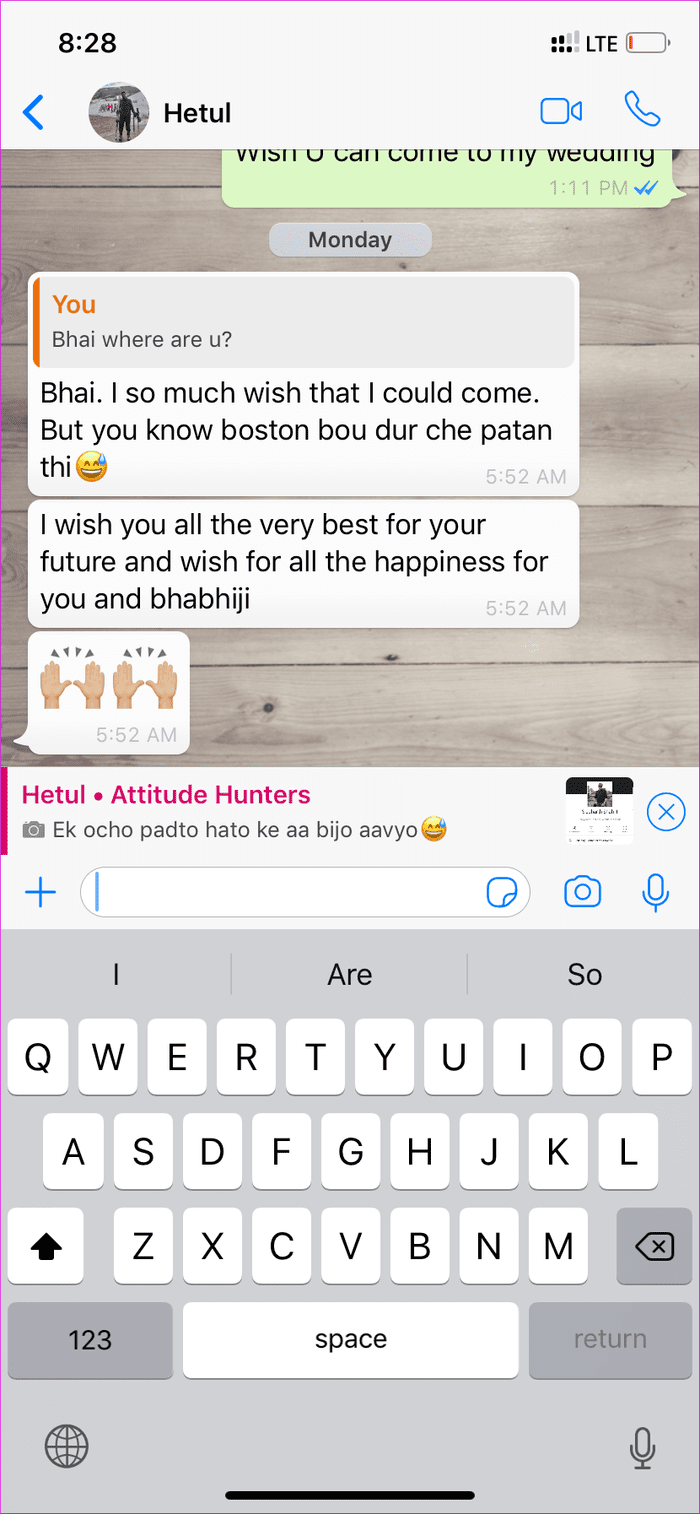
Нажмите и удерживайте сообщение в групповом чате, чтобы открыть прокручивающееся меню, нажмите «Еще» и выберите «Ответить лично». WhatsApp начнет прямой разговор с этим человеком и выберет выбранное вами сообщение вместе с названием группы. Там вы можете написать ответ и начать приватный чат.
12. Добавляйте стикеры к изображениям
В прошлом году WhatsApp добавил поддержку стикеров. А благодаря недавнему обновлению iOS вы можете добавлять стикеры к изображениям перед их отправкой. Ранее WhatsApp позволял аннотировать изображения цветными фильтрами, текстами. Теперь вы можете добавлять стикеры, чтобы придать этим фотографиям индивидуальность.
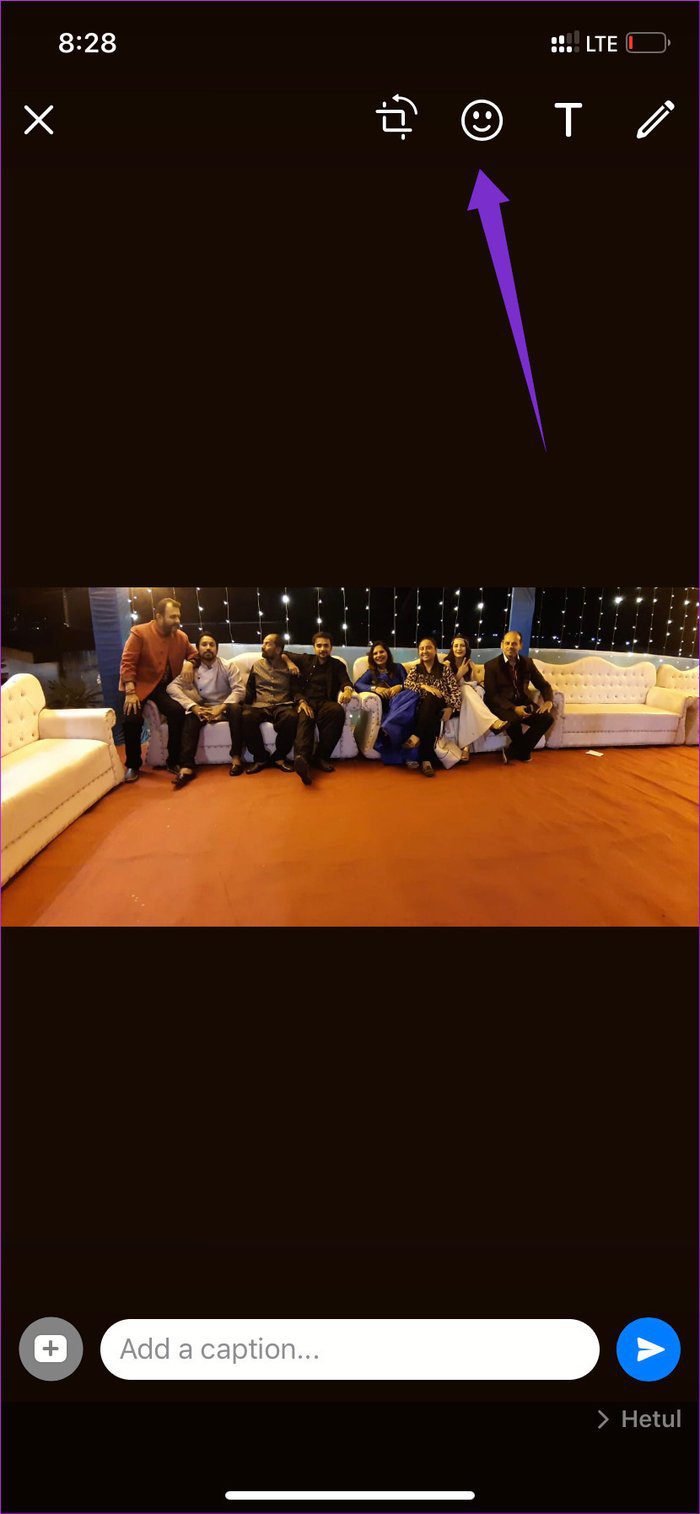

13. Используйте 3D Touch для просмотра разговора и статуса
Наконец, WhatsApp добавил возможность Peek and Pop статус с помощью 3D Touch на поддерживаемых iPhone. Нажмите и удерживайте любой статус контакта WhatsApp, и появится всплывающее сообщение, чтобы вы могли быстро просмотреть его.
Вы также можете выполнить действие 3D Touch в любой ветке чата, чтобы быстро просмотреть недавний чат с другим человеком.
Я надеюсь, что WhatsApp добавит поддержку той же функции длительного нажатия на iPhone XR со следующим обновлением.
Про тип:
Бонусный трюк: блокировка с помощью Touch ID / Face ID
С недавним обновлением v2.19.20 WhatsApp получил поддержку использования Touch ID и Face ID на iPhone. Теперь вы можете блокировать и разблокировать приложение, используя биометрические данные вашего телефона по умолчанию.
Чтобы включить его, перейдите в «Настройки»> «Учетная запись»> «Блокировка экрана». Включите опцию.
Используйте WhatsApp как профессионал
Несколько лет назад WhatsApp был получить некоторый зенитный огонь за то, что слишком просто. Это изменилось за последние два года. WhatsApp постепенно сокращение разрыва между случайным и опытным пользователем. Добавление 3D Touch и Peek and Pop API для изящных жестов — долгожданное изменение.
Пользователи iPhone, особенно те, у кого есть iPhone 6s Plus и выше, могут воспользоваться этими советами, чтобы сэкономить время и максимально эффективно использовать WhatsApp.
Далее: группы WhatsApp всегда переполнены сообщениями и могут стать перегруженными. Эти 10 удивительных советов и приемов групп WhatsApp помогут вам стать чемпионом в создании групп и управлении ими.
Программы для Windows, мобильные приложения, игры - ВСЁ БЕСПЛАТНО, в нашем закрытом телеграмм канале - Подписывайтесь:)



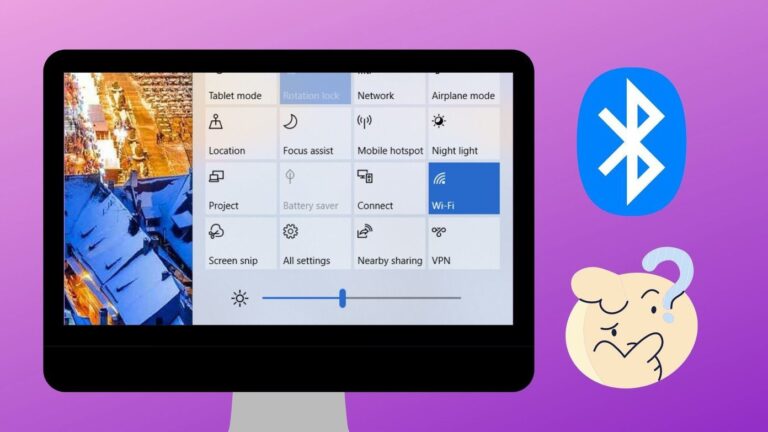
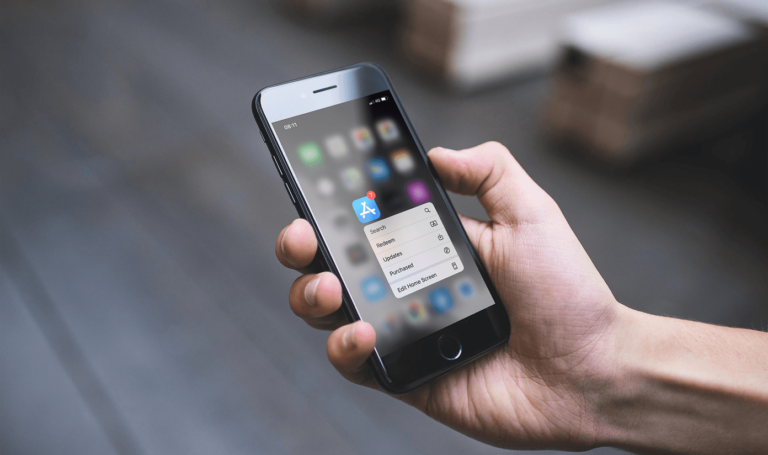

![Как заархивировать файл на Mac и разархивировать [Quick Guide]](https://tonv.ru/wp-content/uploads/2022/12/zip-file-on-mac.jpg)